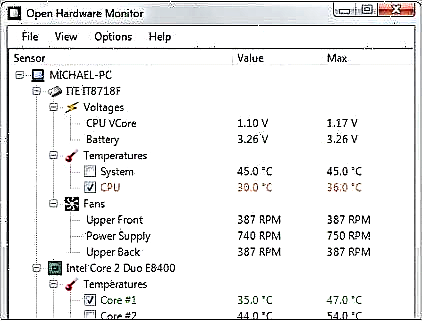Aðferðin með meðaltali er tölfræðilegt tæki sem hægt er að leysa ýmis konar vandamál með. Sérstaklega er það oft notað við spá. Í Excel geturðu einnig notað þetta tól til að leysa fjölda vandamála. Við skulum sjá hvernig meðaltal í Excel er notað.
Meðaltal umsóknar
Merking þessarar aðferðar er að með hjálp hennar er algerum kraftgildum valinna seríu breytt í tölur meðaltal fyrir tiltekið tímabil með því að slétta gögnin. Þetta tól er notað við efnahagslega útreikninga, spá, í viðskiptum við kauphöllina o.s.frv. Notkun færandi meðaltalsaðferðar Excel er best gerð með öflugu tölulegu gagnavinnslutæki sem kallast Greiningarpakki. Þú getur líka notað innbyggðu Excel aðgerðina í sama tilgangi. AVERAGE.
Aðferð 1: Greiningarpakki
Greiningarpakki er Excel viðbót sem er sjálfgefin óvirk. Þess vegna þarftu í fyrsta lagi að gera það kleift.
- Færðu á flipann Skrá. Smelltu á hlut. „Valkostir“.
- Farðu í hlutann í færibreytuglugganum sem opnast „Viðbætur“. Neðst í glugganum í kassanum „Stjórnun“ breytu verður að vera stillt Excel viðbætur. Smelltu á hnappinn Fara til.
- Við komum inn í viðbótargluggann. Merktu við reitinn við hliðina á Greiningarpakki og smelltu á hnappinn „Í lagi“.



Eftir þessa aðgerð, pakkinn „Gagnagreining“ virkjað og samsvarandi hnappur birtist á borði í flipanum „Gögn“.
Nú skulum við skoða hvernig þú getur beint notað eiginleika pakkans. Gagnagreining fyrir leiðandi meðaltalsaðferð. Við skulum gera spá fyrir tólfta mánuðinn á grundvelli upplýsinga um tekjur fyrirtækisins í 11 fyrri tímabil. Til að gera þetta munum við nota töflu sem er fyllt með gögnum, svo og verkfæri Greiningarpakki.
- Farðu í flipann „Gögn“ og smelltu á hnappinn „Gagnagreining“, sem er settur á verkfæraböndina í reitnum „Greining“.
- Listi yfir verkfæri sem eru fáanleg í Greiningarpakki. Veldu nafn úr þeim Moving Meðaltal og smelltu á hnappinn „Í lagi“.
- Gagnafærsluglugginn fyrir meðaltalsspá er settur af stað.
Á sviði Inntaksbil tilgreinið heimilisfang sviðsins þar sem mánaðarleg tekjufjárhæð er staðsett án þess að reiturinn sem reikna ætti með.
Á sviði Bil Þú ættir að tilgreina bil fyrir vinnslu gildi með jöfnun aðferð. Í fyrsta lagi skulum við setja sléttunargildið á þrjá mánuði og sláðu því inn töluna "3".
Á sviði „Útgangsbil“ þú þarft að tilgreina handahófskennt tómt svið á blaði þar sem gögnin verða birt eftir vinnslu, sem ætti að vera einni reit hærri en inntaksbilið.
Athugaðu einnig reitinn við hliðina á færibreytunni. „Venjulegar villur“.
Ef nauðsyn krefur geturðu einnig merkt við reitinn við hliðina á „Línurit“ til sjónrænnar sýnikennslu, þó að í okkar tilfelli sé það ekki nauðsynlegt.
Eftir að allar stillingar hafa verið gerðar, smelltu á hnappinn „Í lagi“.
- Forritið sýnir afrakstur vinnslunnar.
- Nú munum við framkvæma jöfnun á tveggja mánaða tímabili til að sýna fram á hver niðurstaðan er réttari. Í þessu skyni skaltu keyra tólið aftur. Moving Meðaltal Greiningarpakki.
Á sviði Inntaksbil við skiljum eftir sömu gildi og í fyrra tilvikinu.
Á sviði Bil setja töluna "2".
Á sviði „Útgangsbil“ tilgreindu heimilisfang nýja tóma svæðisins, sem aftur ætti að vera ein hólf stærri en inntaksbilið.
Eftirstöðvar eru óbreyttar. Eftir það skaltu smella á hnappinn „Í lagi“.
- Í framhaldi af þessu reiknar forritið út og birtir niðurstöðuna á skjánum. Til að ákvarða hver af tveimur gerðum er nákvæmari verðum við að bera saman staðalskekkjur. Því minni sem vísirinn er, því meiri líkur á nákvæmni niðurstöðunnar. Eins og þú sérð, fyrir öll gildi, er venjuleg villa við útreikning á tveggja mánaða veltingu minni en sami vísir í 3 mánuði. Þannig er hægt að líta á spáð gildi fyrir desember sem gildið reiknað með miði aðferðinni fyrir síðasta tímabil. Í okkar tilviki er þetta gildi 990,4 þúsund rúblur.






Aðferð 2: að nota AVERAGE aðgerðina
Í Excel er önnur leið til að beita aðferðum með meðaltali. Til að nota það þarftu að beita fjölda staðlaðra aðgerða forrits, sem grundvallaratriðin eru fyrir tilgang okkar AVERAGE. Sem dæmi munum við nota sömu töflu yfir tekjur fyrirtækisins og í fyrra tilvikinu.
Eins og síðast, munum við þurfa að búa til slétta tímaröð. En í þetta skiptið verða aðgerðirnar ekki svo sjálfvirkar. Þú ættir að reikna meðaltalið fyrir hvern tvo og síðan þrjá mánuði til að geta borið saman niðurstöðurnar.
Í fyrsta lagi reiknum við út meðalgildin fyrir tvö tímabil á undan með því að nota aðgerðina AVERAGE. Við getum gert þetta aðeins frá því í mars þar sem gildir eru fyrir seinni dagsetningar.
- Veldu reit í tómum dálki í röð fyrir mars. Næst skaltu smella á táknið „Setja inn aðgerð“sem er staðsett nálægt formúlunni.
- Gluggi er virkur Töframaður töframaður. Í flokknum "Tölfræðilegt" að leita að merkingu SRZNACH, veldu það og smelltu á hnappinn „Í lagi“.
- Gagnrýni glugga rekstraraðila ræst AVERAGE. Setningafræði er eftirfarandi:
= AVERAGE (tala 1; tala2; ...)Aðeins er krafist ein rök.
Í okkar tilfelli, á sviði „Fjöldi1“ við verðum að bjóða upp á tengil á það svið þar sem tekjurnar fyrir tvö tímabil á undan (janúar og febrúar) eru tilgreindar. Settu bendilinn í reitinn og veldu viðeigandi hólf á blaði í dálkinum Tekjur. Eftir það skaltu smella á hnappinn „Í lagi“.
- Eins og þú sérð var niðurstaðan við útreikning á meðalgildi síðustu tveggja tímabila birt í hólfinu. Til þess að framkvæma svipaða útreikninga fyrir alla aðra mánuði tímabilsins verðum við að afrita þessa formúlu til annarra frumna. Til að gera þetta verðum við bendillinn í neðra hægra horni hólfsins sem inniheldur aðgerðina. Bendillinn er breytt í áfyllingarmerki sem lítur út eins og kross. Haltu inni vinstri músarhnappi og dragðu hann niður alveg til enda dálksins.
- Við fáum útreikning á niðurstöðum meðalgildis síðustu tvo mánuði fyrir lok ársins.
- Veldu nú reitinn í næsta tóma dálki í röðinni fyrir apríl. Hringdu í aðgerðargluggann AVERAGE á sama hátt og áður hefur verið lýst. Á sviði „Fjöldi1“ sláðu inn hnit frumanna í dálknum Tekjur Janúar til mars. Smelltu síðan á hnappinn „Í lagi“.
- Notaðu áfyllingarmerkið og afritaðu formúluna í töfluhólfin hér að neðan.
- Svo reiknuðum við gildin. Nú, eins og í fyrri tíma, verðum við að komast að því hvers konar greining er betri: með jöfnun eftir 2 eða 3 mánuði. Til að gera þetta skaltu reikna staðalfrávikið og nokkrar aðrar vísbendingar. Í fyrsta lagi reiknum við út frávik með því að nota staðlaða Excel aðgerðina ABS, sem í stað jákvæðra eða neikvæðra talna skilar stuðlinum sínum. Þetta gildi verður jafnt og mismunur á milli raunteknavísitölunnar fyrir valinn mánuð og spár. Stilltu bendilinn á næsta tóma dálk í röðinni fyrir maí. Við hringjum Lögun töframaður.
- Í flokknum „Stærðfræði“ veldu heiti aðgerða „ABS“. Smelltu á hnappinn „Í lagi“.
- Aðgerðarglugginn byrjar ABS. Á einum reit „Númer“ tilgreina muninn á innihaldi frumanna í dálkunum Tekjur og 2 mánuðir fyrir maí. Smelltu síðan á hnappinn „Í lagi“.
- Notaðu fyllingarmerkið og afritaðu þessa formúlu í allar línur töflunnar fram í nóvember innifalið.
- Við reiknum meðalgildi algerrar fráviks fyrir allt tímabilið með því að nota aðgerðina sem við þekkjum nú þegar AVERAGE.
- Við framkvæma svipaða aðferð til að reikna út alger frávik fyrir flutninginn á 3 mánuðum. Í fyrsta lagi, notaðu aðgerðina ABS. Aðeins í þetta skiptið er litið á mismuninn á innihaldi frumanna með raunverulegum tekjum og fyrirhugaðri, reiknað með því að nota meðaltalsaðferðina í 3 mánuði.
- Næst reiknum við út meðalgildi allra gagna um frávik frávik með því að nota aðgerðina AVERAGE.
- Næsta skref er að reikna hlutfallslegt frávik. Það er jafnt hlutfalli algerrar fráviks og raunverulegs vísir. Til þess að forðast neikvætt gildi notum við aftur þá möguleika sem rekstraraðilinn býður upp á ABS. Í þetta skiptið, með því að nota þessa aðgerð, deilum við gildi algerrar fráviks þegar notuð er meðaltalsaðferð í 2 mánuði með raunverulegum tekjum fyrir valinn mánuð.
- En hlutfallslegt frávik birtist venjulega í prósentum. Veldu því viðeigandi svið á blaði, farðu í flipann „Heim“hvar í verkfærakistunni „Númer“ í sérstaka sniðreitinn setjum við prósentusnið. Eftir það birtist niðurstaða útreiknings á hlutfallslegu frávikinu í prósentum.
- Við gerum svipaða aðgerð til að reikna hlutfallslegt frávik með gögnunum með því að slétta í 3 mánuði. Aðeins í þessu tilfelli, við útreikning sem arð, notum við annan dálk töflunnar, sem við höfum nafnið „Abs. Slökkt (3m)“. Síðan þýðum við töluleg gildi yfir í prósentuformi.
- Eftir það reiknum við meðalgildin fyrir báða dálkana með hlutfallslegu fráviki, eins og áður en aðgerðin var notuð AVERAGE. Þar sem við tökum prósentu gildi sem rök fyrir aðgerðinni þurfum við ekki að gera frekari umbreytingu. Rekstraraðilinn gefur niðurstöðuna þegar í prósentum.
- Nú komum við að útreikningi staðalfráviksins. Þessi vísir gerir okkur kleift að bera saman gæði útreikningsins beint þegar sléttun er notuð í tvo og þrjá mánuði. Í okkar tilviki mun staðalfrávikið vera jafnt og ferningsrót summan af reitum mismunanna á raunverulegum tekjum og færandi meðaltali deilt með fjölda mánaða. Til að gera útreikninga í forritinu verðum við að nota fjölda aðgerða, sérstaklega ROOT, SAMANTEKT og REIKNINGUR. Til dæmis, til að reikna meðalfjöldi fráviks þegar mýkingarlínan er notuð í tvo mánuði í maí, í okkar tilviki, verður eftirfarandi formúla notuð:
= ROOT (SAMANTEKT (B6: B12; C6: C12) / COUNT (B6: B12))Afritaðu það í aðrar frumur í dálkinum með útreikningi á staðalfrávikinu með því að nota fyllimerkið.
- Svipuð aðgerð til að reikna staðalfrávik er framkvæmd fyrir meðaltal í 3 mánuði.
- Eftir það reiknum við meðalgildið fyrir allt tímabilið fyrir báða þessa vísana og notum aðgerðina AVERAGE.
- Með því að bera saman útreikninga með því að nota meðaltalsaðferðina með jöfnun við 2 og 3 mánuði fyrir vísbendingar eins og alger frávik, hlutfallslegt frávik og staðalfrávik, getum við með fullri vissu sagt að sléttun í tvo mánuði gefur áreiðanlegri niðurstöður en að beita sléttun í þrjá mánuði. Þetta sést af því að ofangreindir vísbendingar um tveggja mánaða áhrifamikið meðaltal eru minni en þriggja mánaða.
- Þannig verður spáð vísbending um tekjur fyrirtækisins fyrir desember 990,4 þúsund rúblur. Eins og þú sérð, fer þetta gildi alveg saman við það sem við fengum með því að reikna með því að nota verkfæri Greiningarpakki.























Lexía: Tæknihjálp Excel
Við reiknuðum út spá með því að nota meðaltalsaðferðina á tvo vegu. Eins og þú sérð er þessi aðferð mun auðveldari að nota verkfæri. Greiningarpakki. Sumir notendur treysta þó ekki alltaf á sjálfvirkan útreikning og vilja frekar nota aðgerðina til útreikninga. AVERAGE og tengdum rekstraraðilum til að sannreyna áreiðanlegasta kostinn. Þó að, ef allt er gert rétt, ætti framleiðsla útreikningsins að vera alveg eins.